テキスト読み上げソフトウェアの「VOICEVOX」ではキャラクターの声で音声を作成できます。使用できるキャラクターの中に、「ずんだもん」というボーカロイドがいます。今、YouTubeやニコニコ動画で流行の兆しを見せている、人気のキャラクターです。
ずんだもんってどんなキャラクターなのか知らない方も多いと思います。この記事では、ずんだもんについて紹介し、ずんだもんを使った動画の作り方やVOICEVOXのインストール方法について解説します。
ずんだもんは無償で商用利用できるキャラクターなので、ぜひずんだもんで動画を作成してみましょう。
合成音声ソフトウェア「ずんだもん」とは?
「ずんだもん」とは合成音声ソフトウェア「VOICEVOX」の中で提供されているキャラクターです。ずんだもんは、「東北ずん子」という東北地方を応援するキャラクターの中の一人です。ずんだもんの詳細については下記の通りです。

「ずんだもん」は東北ずん子が所持する「ずんだアロー」に変身する妖精

ずんだもんは、東北地方応援キャラクター「東北ずん子」が所持する「ずんだアロー」に変身するずんだ餅の妖精のことです。
白とライトグリーンのずんだもちをイメージしたカラーになります。デザインはずんだ餅をイメージした丸みを帯びた頭と枝豆をかたどった大きな耳が特徴です。
すんだもんは自分のことを「ボク」といいますが、公式サイトの設定上は女の子とされています。やや不幸属性が備わっており、まわりからないがしろにされることもしばしばあるキャラクターです。
2021年6月に公式から擬人化が発表される
ずんだもんは2021年6月に公式サイトより擬人化が発表されました。その後、2021年8月にはテキスト読み上げソフトウェア「VOICEVOX」の音声ライブラリーに選ばれます。
また、ずんだもんは2022年4月からリアルタイム型のAIボイスチェンジャー「MMVC v1.2.0」のの中でキャラクターとして利用可能になりました。
ずんだもんは、もともと東北ずん子の関連キャラクターでたが、さまざまなボイスソフトウェアに利用されることで認知度を高めています。
商用・非商用を問わず無料で使える
ずんだもんを商用・非商用を問わず無料で使えるのは、「VOICEVOX」だからです。「VOICEVOX」のサービスはすべて無料で利用できます。無償で利用できるため、ゆっくり実況・VOICEROID実況をYouTube・ニコニコ動画への動画投稿が可能になっています。
ずんだもんが使われる理由として、東北ずん子含む「VOICEROID」は有償ソフトウェアに対して、「VOICEVOX」の音声ライブラリであるずんだもんは無料で利用できるからです。
また、ゆっくり動画として知られている「AquesTalk」の音声を使った動画は収益化するのにライセンス購入が必要です。それにくらべてずんだもんは無償で利用ができるので利用者が増え続けています。
無料で使用できることは、ずんだもんを人気にしている一つの要因でしょう。
ずんだもんの使い方・インストール方法
続いて、ずんだもんの使い方、インストール方法について手順は下記の通りです。
- VOICEVOX公式HPにアクセスし、インストーラーをダウンロードする
- 利用規約に同意し、キャラクターアイコンをクリックしてずんだもんを選択する
- 読み上げてほしいテキストを入力する
VOICEVOX公式HPにアクセスし、インストーラーをダウンロードする
まずは、VOICEVOX公式HPにアクセスしていきましょう。
サイトを開くとダウンロードのボタンがあるのでクリックします。クリックすると下記の内容を選択します。
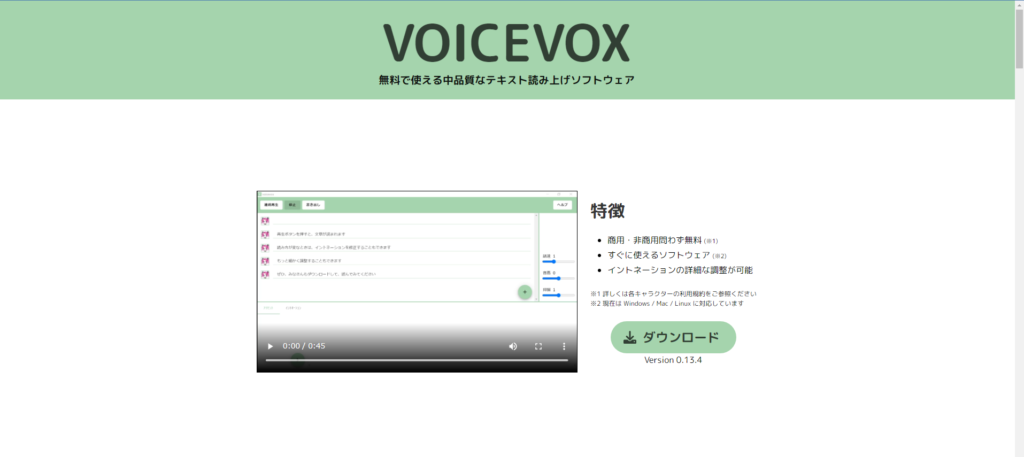
- OS(Windows・Mac・Linux)
- 対応モード(GPU/CPU・CPU)
- パッケージ(インストーラー・Zip)
この中で注意が必要なのは、対応モードの選択です。GPU/CPUの方がソフトを快適に利用できますが、対応しているGPUでなければなりません。例えば、GPU 搭載の Windows PC と、Nvidia 製 GPU 搭載の Linux PC が対応しています。
自分のPC環境を確認してから、仕様を選択していきましょう。
利用規約に同意し、キャラクターアイコンをクリックしてずんだもんを選択する
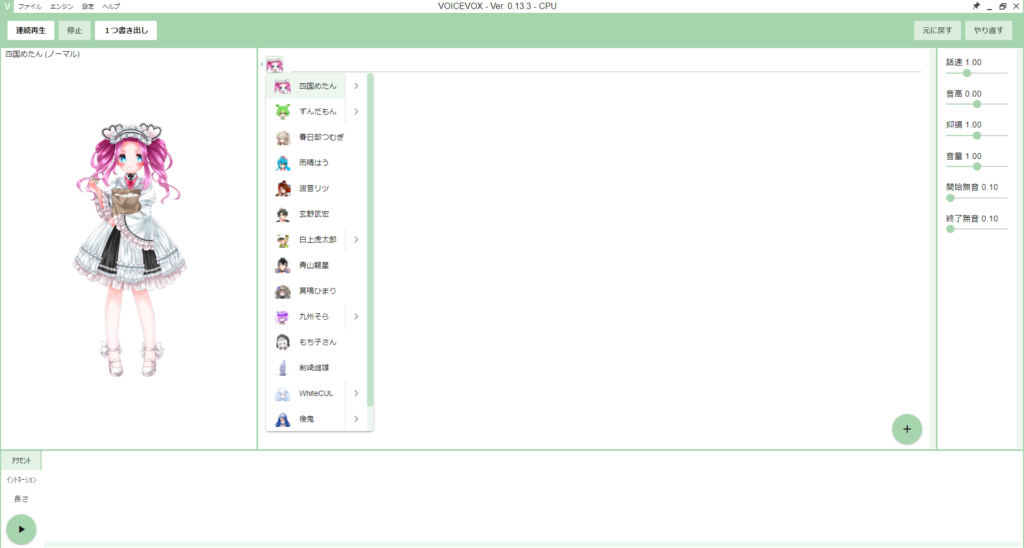
ソフトのダウンロードが完了したら、インストールしていきます。ソフトのインストール画面で利用規約が表示されます。利用規約を読んで「同意して使用開始」をクリックしましょう。
利用開始を選択すると、サンプル一覧のボイスが表示されます。「四国めたん」「春日部つむぎ」など表示されますが、今回はその中から「すんだもん」を選びましょう。
読み上げてほしいテキストを入力する
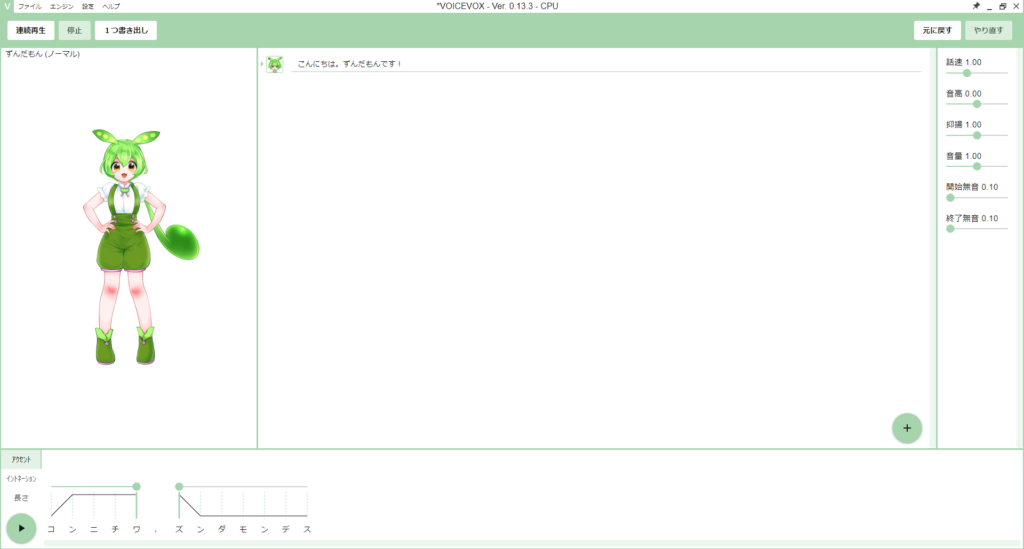
「ずんだもん」を選んだら、読み上げて欲しいテキストを入力していきます。どんな文章でも、ずんだもんの声で入力したテキストを自然な形で読み上げてくれます。
また、入力したテキストのアクセントの設定もできるので自分の好きなイントネーションで読み上げることが可能です。そのほかに話の速度や声の高さ、声量も調整できます。
ずんだもんを使った動画の作り方
つぎに、ずんだもんを使った動画をつくるには下記の手順で作れます。
- 動画を作成する
- ずんだもんの音声を挿入する
- 細かい調整を動画編集ソフトでおこなう
1.動画を作成する
まずは、ベースとなる動画を作成していきます。
作成する動画は、ゲーム実況・料理動画・解説動画などテーマはどんなものでも問題ありません。ずんだもんの音声を挿入できるように、コメントや解説が入れられるような形の動画を作成します。
動画の編集は先にカット中心で行うと良いでしょう。この段階でテロップを挿入してしまうと、ずんだもんの音声とテロップのタイミングが合わなくなる場合があります。動画へテロップを入れるのは音声を挿入してからにしましょう。
2.ずんだもんの音声を挿入する
動画が完成したら、ずんだもんの音声を挿入していきます。まずは、VOICEVOXでずんだもんの音声をダウンロードしましょう。ずんだもんの声を利用し、動画に合わせた音声を作成していきます。
動画に合わせるために、事前に台本を作っておくと音声作成もスムーズでしょう。台本にテキストを打ち込んでおくと、そのテキストをVOICEVOXにコピーするだけでずんだもんの音声が作成できます。
3.細かい調整を動画編集ソフトでおこなう
動画とずんだもんの音声ができたら、動画編集ソフトで細かい調整をしていきます。
テロップの挿入やずんだもんのイラストを挿入していきます。ずんだもんの声とイラストがしっかり合うように調整していきます。
細かい調整をおこなったらずんだもんの動画が完成です。
【PCユーザー向け】「ずんだもん」を使った動画作成におすすめの動画編集ソフト
ここでは、ずんだもんを使った動画作成のために、PCユーザー向けのおすすめ動画編集ソフトを4つ紹介します。
- PremierePro|Mac・Windows11で使える本格的動画編集ソフト
- Filmora13|初心者向け動画編集ソフト
- Aviutil|ゲーム実況者愛用の無料動画編集ソフト
- FinalCutPro|Macユーザーにおすすめの動画編集ソフト
PremierePro|Mac・Windows11で使える本格的動画編集ソフト
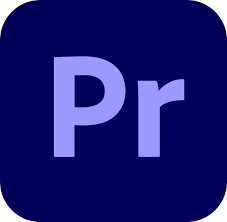
| 名称 | AdobePremiere Pro |
| 価格 | 2,728 円/月 (税込) |
| 体験版 | 体験版あり ※7日間の無料体験が可能 詳細はこちら |
| 対応OS | Windows/Mac(M1チップ搭載のMacを含む) |
| 動作環境 | Windows 10(64 ビット)以降 macOS v10.15(Catalina)以降 |
| 公式HP | 公式HP |
Adobe Premiere Proは、動画編集ソフトの中で一番人気がある高機能なソフトです。人気YouTuberやさまざまな企業でも動画作成に使われています。
Premiere Proの特徴として、動画の読み込みと編集、エフェクトの追加のほかに、あらゆる動画形式に変換して映像を書き出し可能です。また、Premiere Proはテンプレートが充実しているので、素材の動画や音楽を選ぶだけで簡単に質の高い動画が作成できます。
ソフトが対応するPCは、Windows・Macどちらでも使用できます。動画編集をするならぜひ使っておきたい動画編集ソフトといえるでしょう。
\Adobeはスマホからでも簡単購入 /

Filmora13|初心者向け動画編集ソフト
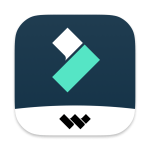
| 名称 | Filmora13 |
| 価格 | 年間プラン 6,980円/年 買い切りプラン 8,480円 |
| 体験版 | 〇(体験版の期限なし) ※無料版の場合ロゴが入る 詳細はこちら |
| 対応OS | Windows/Mac |
| 動作環境 | Windows7以降 macOS v10.12以降 |
| 公式HP | 公式HP |
Filmora13は、クリエイティブな動画編集から共有までオールインワンで行える動画編集ソフトです。Filmora13の操作画面は、直感的なインターフェースになっているため、動画編集初心者でも使いやすく人気があります。
また、Filmora13は他の動画編集ソフトと比較して、価格が安いのが特徴です。買い切り版の動画編集ソフトでも、1万円以内でソフトが購入できます。
パソコンのスペックが高いものでなくても動作するので、安いパソコンからでも動画編集が可能です。動画編集を始めたいけど、最初はあまりお金をかけたくない初心者の方におすすめのソフトでしょう。
\ Filmoraは公式での購入が一番おトク /

Aviutil|ゲーム実況者愛用の無料動画編集ソフト
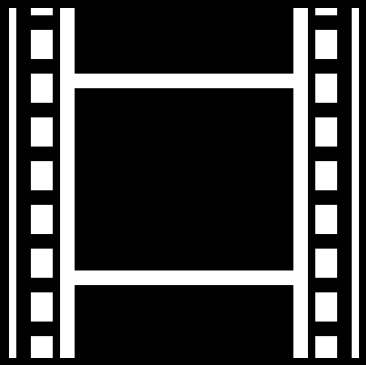
| 名称 | Aviutil(エーブイアイユーティル) |
| 価格 | 無料 |
| 体験版 | × |
| 対応OS | Windows |
| 主な機能 | カット テロップの追加 音声の追加 |
| 公式HP | 公式HP |
AviUtlは、無料で利用できるWindows専用の動画編集ソフトです。ソフト自体は10年前に開発されたため、スペックがそれほど高くないPCでもサクサク動きます。
AviUtlは、プラグインを利用することでさまざまな機能を追加できます。例えば動画形式の入力・出力は基本的にaviだけですが、プラグインを追加すると他のファイル形式で出力が可能です。
また、Aviutilのソフト自体にアップデートが2年以上行われていないため、多少動作に不安定な部分が残っている可能性があるので注意が必要でしょう。
FinalCutPro|Macユーザーにおすすめの動画編集ソフト

Final Cut Proは、Apple純正の動画編集ソフトのためMacOSでしか使用できません。Macとソフトの相性が抜群に良いため、MacユーザーならFinal Cut Proを利用するのが最適です。
ソフト自体も直感的に操作できる作りになっているので、初心者でも使いこなすまでに時間がかかりません。Final Cut Proは、YouTuberでMacを使っている人も多いため、ソフトの利用者が多いといえます。

【スマホユーザー向け】「ずんだもん」を使った動画作成におすすめの動画編集ソフト
つづいて、ずんだもんを使った動画作成するために、スマホユーザー向けのおすすめ動画編集ソフトを2つ紹介します。
- キネマスター|スマホなのに使いやすい
- VLLO|ショート動画・TikTokの編集におすすめ
キネマスター|スマホなのに使いやすい
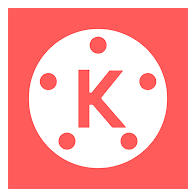
| 名称 | キネマスター |
| 価格 | 450円/月 2,500円/年 |
| 体験版 | 〇※無料版あり |
| 対応OS | iOS・Android |
| 動作環境 | iOS13.2以降 |
| 主な機能 | ・カット ・BGMの追加 |
| 公式HP | 公式HP |
キネマスターは、iPhone・Androidの両方で使えるスマホ用動画編集アプリです。体験版で無料でも使えますが、編集後の動画に透かしロゴが追加されます。
有料版になると他の動画アプリには備わっていない機能が多数あります。例えば、別の動画から切り抜いた被写体を画面に埋め込む技術のクロマキー合成や、動画を重ねて表示するオーバーレイなどの高機能などです。
キネマスター公式のYouTubeチャンネルがあり、操作方法などを字幕付きで解説しています。個人で編集テクニックを紹介しているYouTuberも多数いるので、操作方法に関する情報が豊富です。
VLLO|ショート動画・TikTokの編集におすすめ
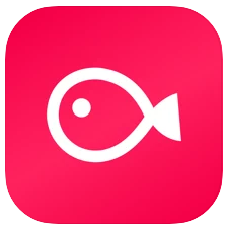
| 名称 | VLLO(ブロ) |
| 価格 | 月額プラン450円 年額プラン880円 無制限プラン2,820円 |
| 体験版 | 〇 ※一部機能に制限がある |
| 対応OS | iOS/Android |
| 主な機能 | カット テロップの挿入 トランジションの追加 |
| 公式HP | 公式HP |
VLLOは初心者でも使いやすく、無料で使える機能が豊富な動画編集アプリです。特に、スマホアプリでありながら、編集画面のUI(デザイン)がPCの動画編集ソフトに近いため、よりクオリティの高い動画を作成できます。
体験版もありますが、一部機能に制限がかけられています。すべての機能を使うには月額・年額のサブスクプランか、無制限で利用する買い切りプランの購入が必要です。
VLLOは、動画編集に必要な機能が備わっているため、自作のMVやPVも作成可能です。特にスマホで撮影したPV用の動画を編集するのに向いているでしょう。
ずんだもんを使った動画の作り方についてよくある質問
最後に、ずんだもんを使った動画を作る時によくある質問を3つ紹介します。それぞれの質問について、詳しく解説していきます。
- ずんだもんの音声や画像を使う際を気を付けるべきことはありますか?
- スマホでずんだもんの音声をダウンロードすることはできますか?
- ずんだもんを歌わせることはできますか?
ずんだもんの音声や画像を使う際を気を付けるべきことはありますか?
ずんだもんの音声や画像を使う時に気を付けることは、大きく3つあります。
1つ目に、ずんだもんは商用・非商用どちらでも利用できます。ただし、利用するにはクレジット表記が必要になります。例えば、動画を作ったときに「VOICEVOX:ずんだもん」の表記を動画画面内に記載の必要があります。
2つ目に、ずんだもんを利用する際は、公序良俗に反する利用や政治活動、宗教活動につながる利用は禁止されています。
3つ目に、クレジット表記をしない場合の商用利用については、利用料を1キャラクターにつき40万円(+消費税)の契約が必要になります。クレジット表記しない場合は、運営会社のSSS合同会社にお問い合わせが必要です。
スマホでずんだもんの音声をダウンロードすることはできますか?
スマホでずんだもんの音声をダウンロードするには、Web版VOICEVOXを使う必要があります。
Web版VOICEVOXを見ると、テキストを入力する画面になります。そこで、ずんだもんに話して欲しいテキストを入力しましょう。テキストが入力し終わったら、合成を押すとずんだもんの音声が完成です。作成した音声はスマホにダウンロードすることも可能です。
また、入力したテキストの抑揚や速さなど調整したい場合は、Web版VOICEVOXの「詳細調声」をクリックします。キャラクターをずんだもんに設定し、音声にしたいテキストを入力しましょう。入力後に音声を合成を押すと、ずんだもんの声で音声ができるので、音量や音程を調整できます。
調整した音声は、確認できるので微調整しながら自分の好きなずんだもんの声を作成しましょう。
ずんだもんを歌わせることはできますか?
ずんだもんを歌わせるには、「NEUTRINO」という歌声シンセサイザーと「MuseScore」いう楽譜ソフトを使い歌わせられます。
NEUTRINOのソフトをダウンロードしたあと、公式サイトからずんだもんの音声をダウンロードします。次にMuseScoreをダウンロードし、ずんだもんに歌わせたい楽譜を作成します。
MuseScoreではずんだもんに歌わせる曲の楽譜を作成します。作成した楽譜は、NEUTRINOで音声合成するために「MusicXML」という譜面データ形式にします。
譜面データを取り込んだら、NEUTRINOで音声データの出力し、ずんだもんの歌声の入った音声ファイルが完成します。
「ずんだもん」を使った動画の作り方・インストール方法まとめ
この記事では、「ずんだもん」を使った動画の作り方やずんだもんの音声を作るソフトのインストール方法をまとめました。
ずんだもんは、商用・非商用どちらでも無料で利用できます。ずんだもんをつかってゆっくり実況やゲーム実況などの動画を作成できます。
ずんだもんは、VOICEVOXを使うことで会話の音声を作れ、NEUTRINOで歌声の音声ファイルを作成できます。あとはずんだもんにどんな言葉を話してもらうかは動画作成者のアイディア次第です。
ぜひVOICEVOXをダウンロードして、ずんだもんを活用した動画を作成していきましょう。











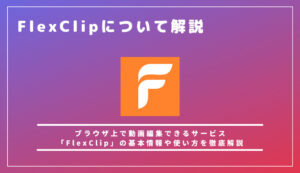
COMMENT